
以前書いた記事 コーデックパック – K-Lite Mega Codec Pack に付属している Media Player Classic のループ再生は何処にあるのだろうかと探してみた。その時いくつかの情報も得たのでメモしておく。
単体でダウンロードできる
Media Player Classic はオープンソース(OSS)で開発されている。説明を読むと多国語対応らしく、ランゲージファイル(言語ファイル)を投入すれば良いらしいのだが、それは配布されていないようだ。また、レジストリを使用するようだが、設定をiniファイルに保存するオプション項目があり、zip版も配布されているからポータブルソフトウェアとしても使えそう。
ダウンロード
- Download Media Player Classic Home Cinema, Free Video Player Download
- Browse Media Player Classic – Home Cinema Files on SourceForge.net
日本語化
日本語版を使う方法
ランゲージファイル単体を誰かつくっていないかと探してみると、日本語版バイナリを配布しているサイトがあった。通常版とLite版があるようだ。
スポンサードリンク
ダウンロード
日本語化する方法
日本語版は日本語版で、K-Lite Mega Codec Pack に付随してきたものとは別だ。これでは同じソフトウェアが2つ入ってしまうことになる。また、バージョンアップの際に勝手にアンインストールされ、再度インストールされるかもしれない。それを考えると、現在あるものを日本語化したい。そこで見つけたのが、本体ファイルを書き換えてくれるプログラム。
ダウンロード
- Media Player Classic 日本語版 | 日本語版Factory Mar
使い方

ダウンロードしたファイルを解凍すると日本語化プログラムがでてくる。説明書等を読んでから実行する。

本体ファイルの場所を指定する。「C:\Program Files\K-Lite Codec Pack\Media Player Classic」に「mpc-hc.exe」があったが、書き換えプログラムは「mplayerc.exe」でなければ駄目だという。じゃぁ名前を変えてしまおう(これは危険な行為)

名前を変えてしまう。

もう一度ツールを実行。行けそう。

行けた。

関連付けなどの設定に影響が出るから、ファイル名はすぐに戻してく。
確認

変更前

変更後
ループ再生の設定と解除
さて、本題のループ再生について。
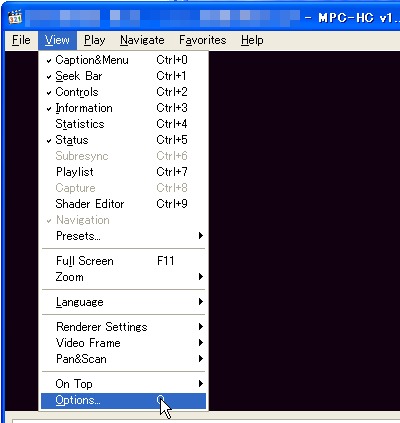
まず、オプションを開く。

連続再生の設定と解除はここで行うようだ。
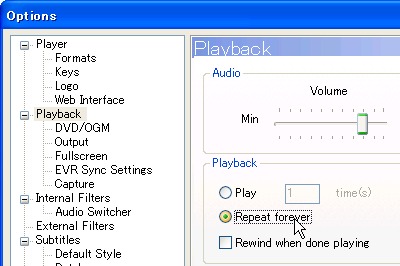
英語版の場合はこちら。
自動再生の設定と解除
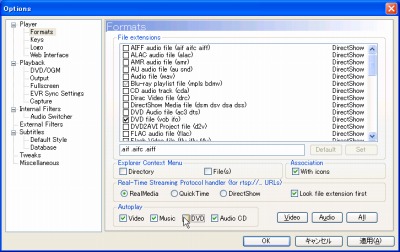
通常、親切な機能であるが場合によっては動作しないでほしいことがある。上記で設定ができる。
設定をiniファイルに保存

プレーヤ>設定をiniファイルに保存 で設定できる。
この他にも複数のウィンドを開くなど細かな設定ができる。
参考文献
- Media Player Classic (MPC) 日本語版 配布ページ – ファイラハンタァ
- 「Media Player Classic」で繰り返し再生を解除したい | OKWave
- Media Player Classic のインストール方法 – ホームズ備忘録 – MB-Support パソコン初心者のサポートページ


コメント